Microsoft의 Windows는 보안 패치와 새로운 기능 덕분에 항상 최신 상태를 유지하는 훌륭한 운영 체제입니다. 그 중 하나가 Windows S 모드입니다.
기본적으로 이는 Microsoft가 기능을 단순화하여 더 빠르고 안전하게 만드는 모드입니다. 이 기능의 유일한 문제점은 모든 합리화에도 많은 제한이 따른다는 것입니다.
그래서 우리는 Windows 10 및 11에서 S 모드를 종료하는 방법을 정확하게 보여주기 위해 이 단계별 튜토리얼을 만들었습니다.
솔직히 말하면 S 모드는 약간 제한적인 것처럼 들리는데, 그게 전부입니다. 하지만 모드 S 제한은 맬웨어에 대한 추가 보호를 제공한다는 점만 알아 두십시오.
비활성화를 고려할 때 가장 먼저 고려해야 할 사항입니다. 그리고 확률을 따져본 결과 반대를 권장합니다. 그러나 이것은 전적으로 귀하에게 달려 있습니다.
Microsoft에서 설계하고 출시한 최신 운영 체제의 경우 Windows 10 및 Windows 11을 참조하며 장점은 매우 분명합니다.
S 모드는 여러 면에서 사용자를 제한하지만 더 뛰어난 보안과 시스템 성능을 제공하고 중요한 OneDrive 백업도 생성합니다. +
바이러스 백신 옵션은 Windows Defender로 제한됩니다.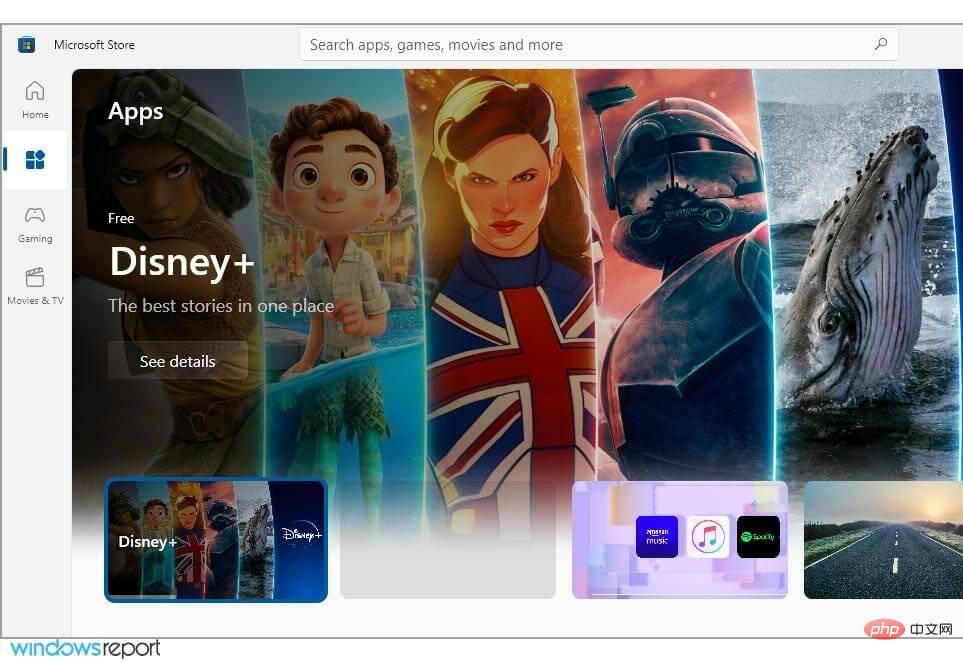
S 모드 비활성화는 시간이 많이 걸리지 않으며 Windows 장치에서 수동으로 비활성화할 수 있습니다. 따라서 설정에서 쉽게 작업을 수행하고 표준 운영 체제를 활성화할 수 있습니다. Microsoft Store 페이지에는 S 모드를 거의 즉시 종료할 수 있는 버튼이 있습니다.
Windows S 모드를 끌 수 있나요?
많은 저가형 PC는 기본적으로 S 모드를 활성화하여 온라인 위협으로부터 사용자를 보호하고 리소스 사용을 최적화합니다.
전문가 팁:일부 PC 문제는 해결하기 어렵습니다. 특히 저장소가 손상되었거나 Windows 파일이 누락된 경우 더욱 그렇습니다. 오류를 수정하는 데 문제가 있는 경우 시스템이 부분적으로 손상되었을 수 있습니다. 시스템을 스캔하고 결함이 있는 위치를 확인할 수 있는 도구인 Restoro를 설치하는 것이 좋습니다.
다운로드하고 수리를 시작하려면 여기를 클릭하세요.고급 사용자이고 온라인 위협으로부터 자신을 보호할 수 있다면 S 모드를 쉽게 끌 수 있으며 이 튜토리얼에서 그 방법을 보여줍니다.
Windows 10 및 11에서 S 모드를 비활성화하는 방법은 무엇입니까? 1. 설정 메뉴에서 전용 옵션+
I으로 이동하세요. 왼쪽 창을 보고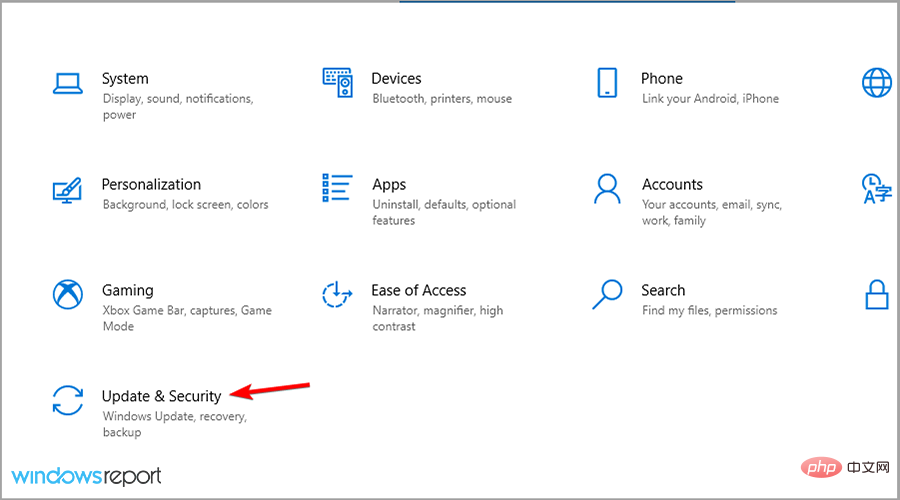
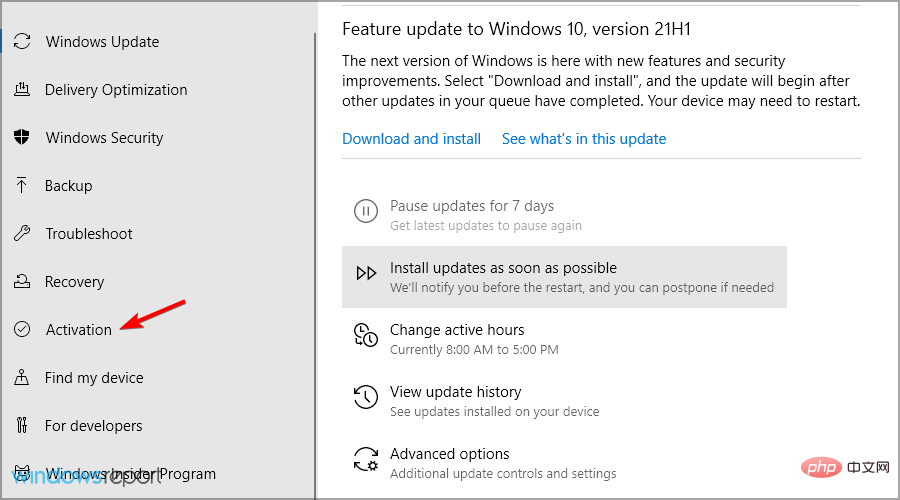 설치 버튼을 클릭하세요.
설치 버튼을 클릭하세요. 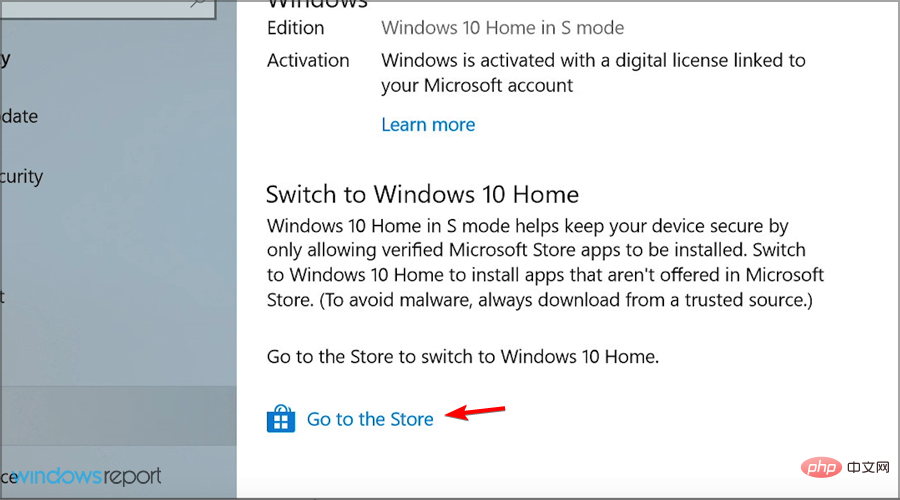 를 선택하세요.
를 선택하세요. 이 단계의 좋은 점은 백그라운드에서 자동으로 작동하며 변경을 위해 PC를 다시 시작할 필요도 없다는 것입니다.
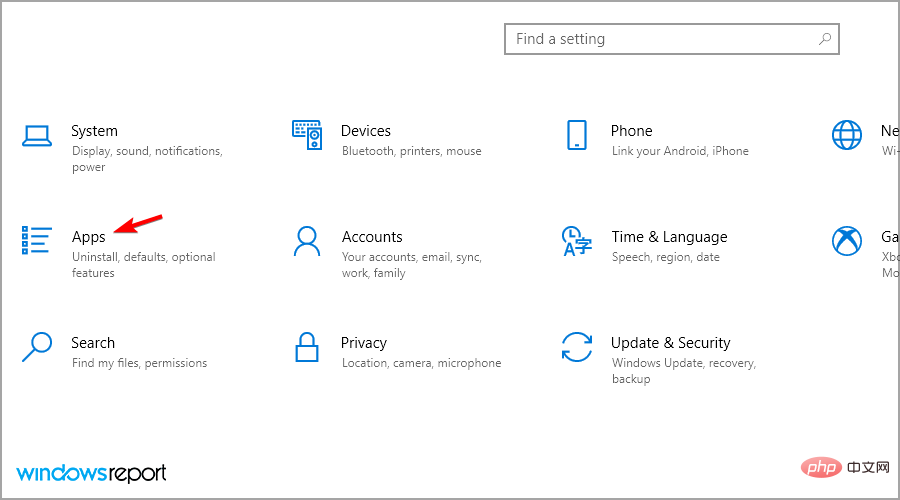
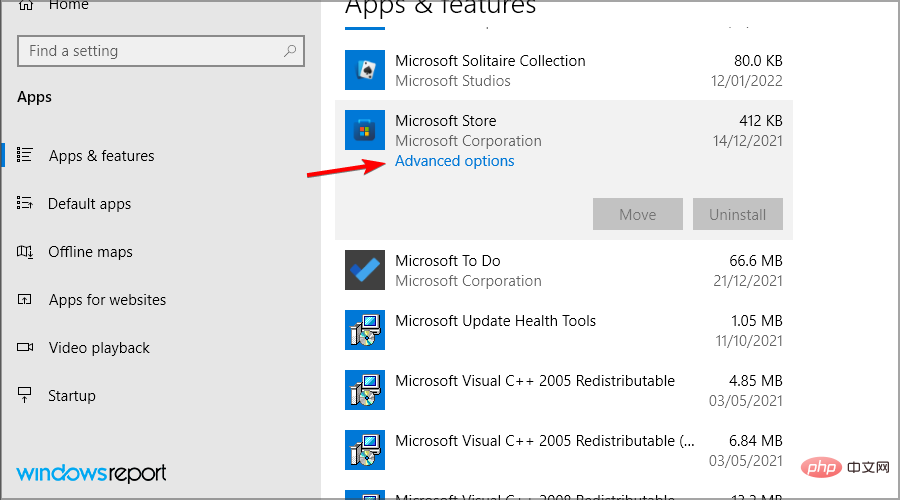
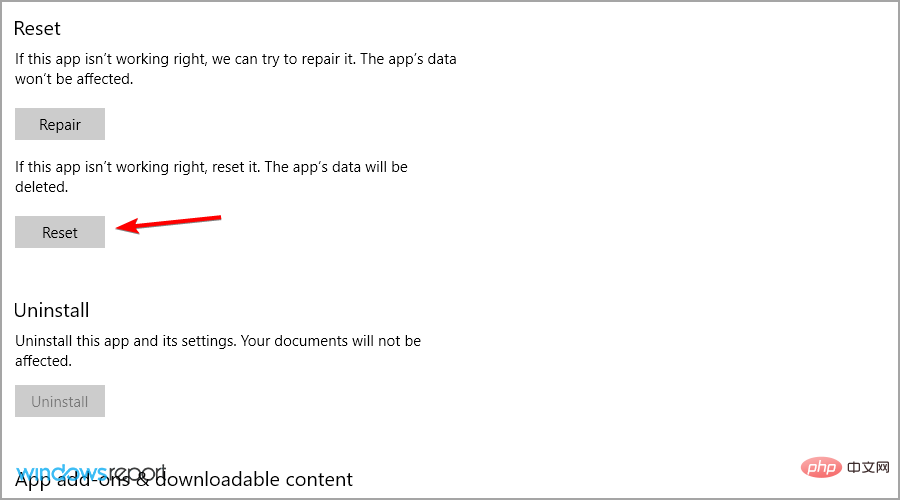
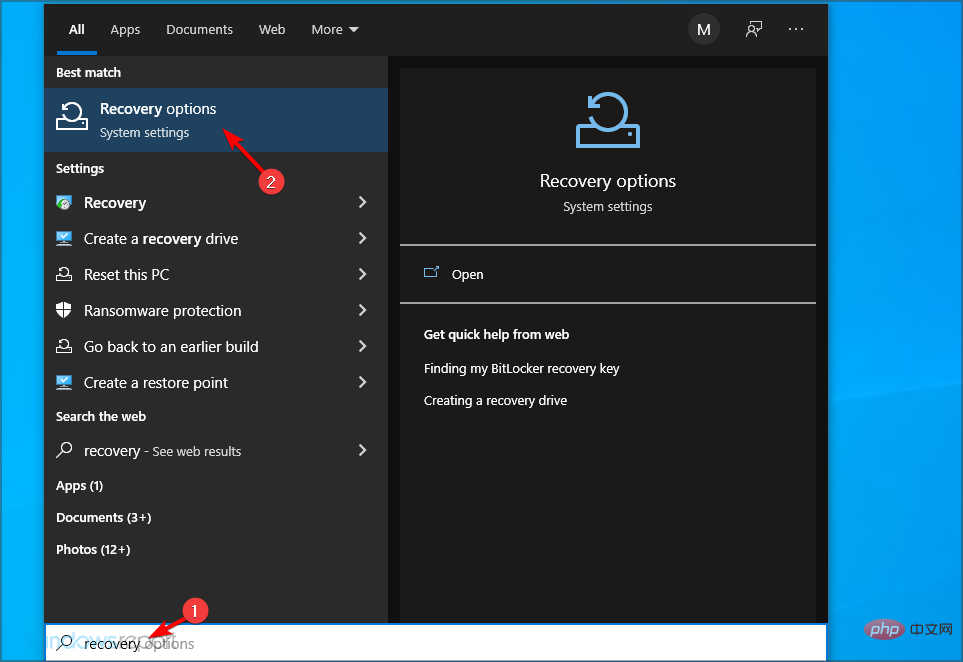
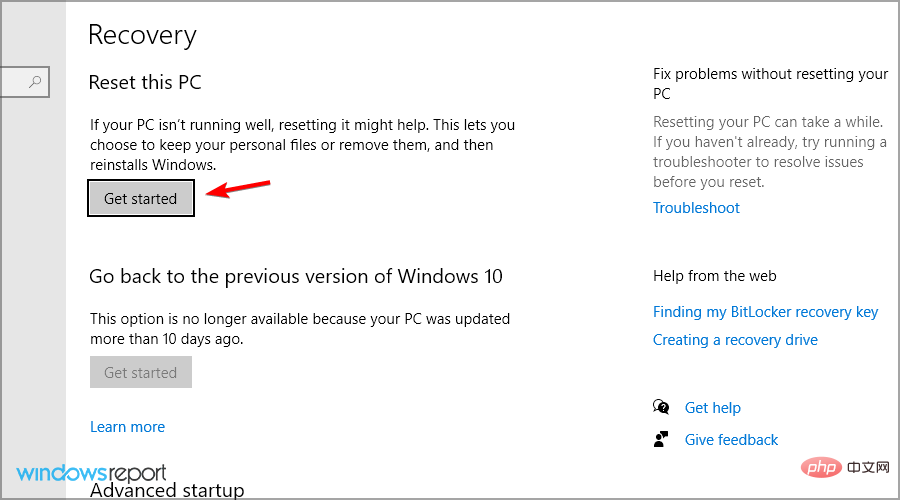
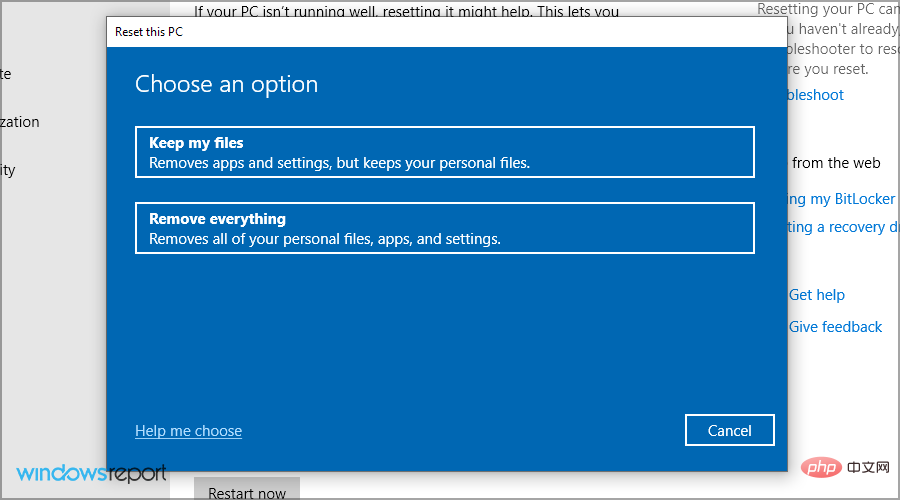
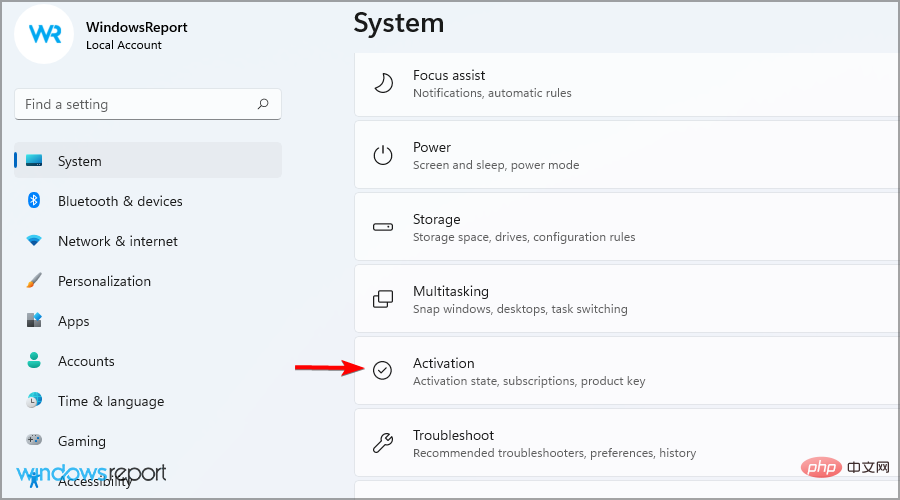
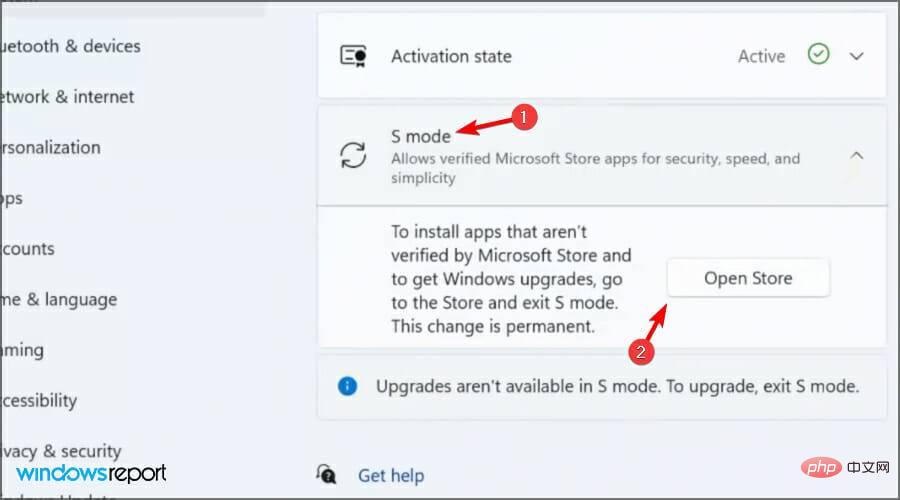
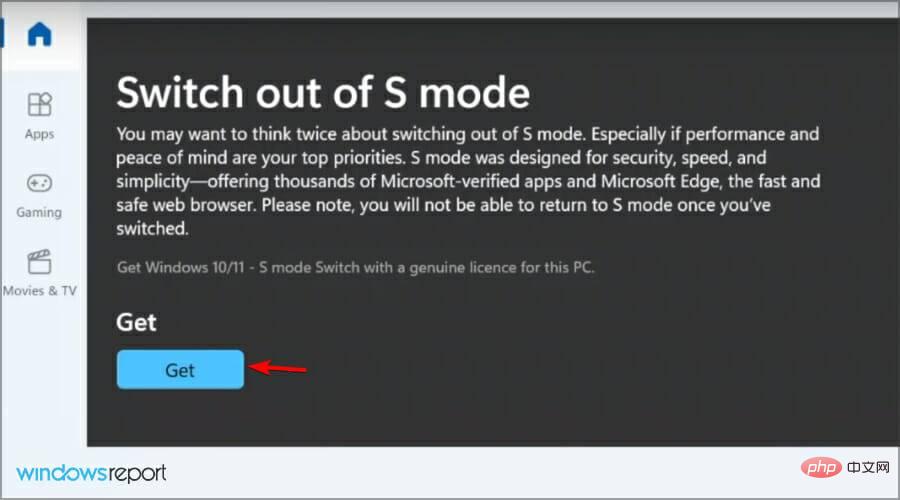
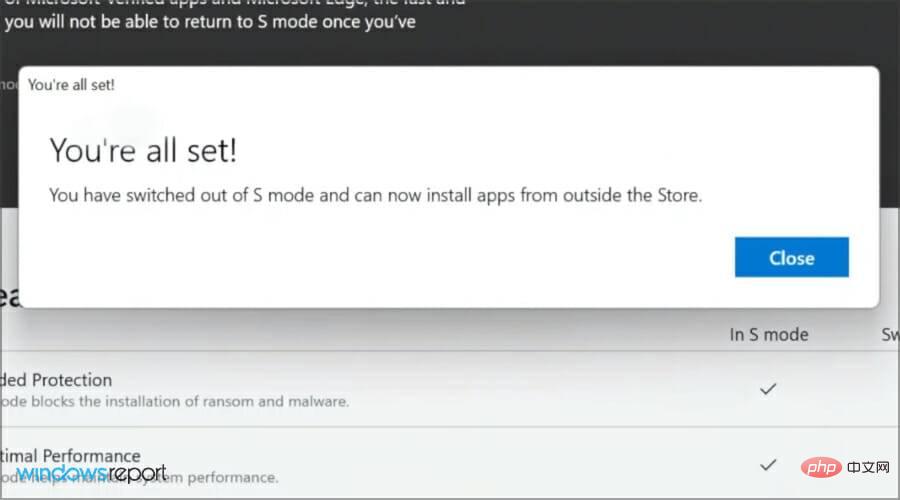
이 주제는 다른 기사에서 다루었으므로 자세한 내용을 알아보려면 Windows 11에서 S 모드를 끄는 방법 튜토리얼을 참조하세요.
대부분의 경우 그렇습니다. Microsoft Store에는 제한된 앱 선택이 있으므로 PC를 최대한 활용하려면 S 모드를 비활성화해야 합니다.
성능 향상은 미미하며, PC가 감염될 수 있더라도 안정적인 바이러스 백신 소프트웨어를 사용하는 한 아무런 문제도 발생하지 않습니다.
아니요, S 모드를 종료한 후에는 설정 앱에서 다시 활성화할 수 없으므로 강제로 S 모드 없이 PC를 사용해야 합니다.
Windows를 재설치하고 S 모드를 활성화하는 것은 가능하지만 이를 위해서는 시스템 이미지를 수정해야 합니다.
Windows 10의 S 모드는 사용자들 사이에서 새로운 기능을 좋아하는 사람도 있고 그렇지 않은 사람도 있는 등 엇갈린 감정을 받았습니다. 거의 출시되지 않았으며 이미 일부 사람들이 사용하지 못하게 하는 몇 가지 문제가 있습니다.
Windows S 모드를 끄려는 경우 노트북 속도 저하에 대해 걱정할 필요가 없습니다. 두 모드 간에 성능 차이가 없으므로 언제든지 전환할 수 있습니다.
Windows S 모드에는 다른 소스에서 앱을 다운로드할 필요 없이 표준 Windows 10의 모든 기능이 포함되어 있다는 점을 알아야 합니다.
따라서 이 기능을 끄기로 결정하더라도 속도나 성능에는 영향을 미치지 않습니다.
한 가지 문제는 특정 파일에 액세스하지 못하게 할 수 있다는 것입니다. 이러한 문제가 발생하면 이러한 파일을 열 수 없음 오류 튜토리얼을 방문하여 자세한 내용을 확인해야 합니다.
음, 이미 논의한 것처럼 S 모드의 Windows 11은 향상된 보안 및 성능을 위해 Microsoft Store의 앱만 실행합니다.
이 점을 염두에 두고 Microsoft Store에서 사용할 수 없는 소프트웨어를 설치하려는 경우 또는 Windows 10 Pro, Enterprise 또는 Education이 있고 Windows 11로 업그레이드하려는 경우 S 모드를 영구적으로 종료해야 합니다. .
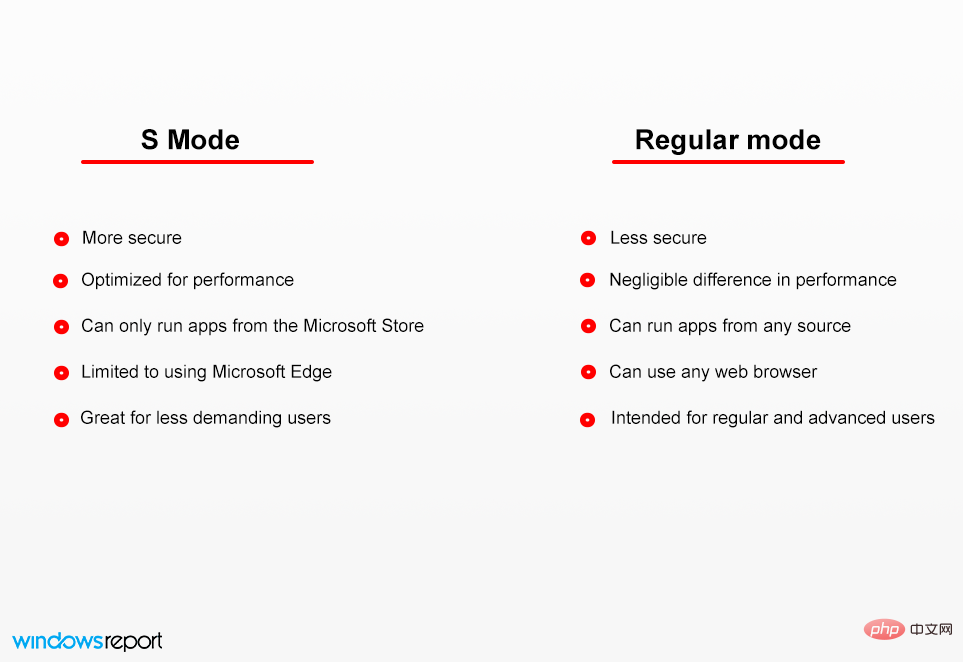
Microsoft 계정 없이 Windows 11 S 모드 종료 방법을 찾고 있다면 여기에서 답을 찾을 수 있습니다.
Microsoft 계정 없이 S 모드를 종료하는 데 필요한 단계를 정확히 알아보고 Windows S 모드 킬 스위치에 빠르게 액세스하세요.
S 모드에서 나가는 방법을 찾는 것은 어렵지 않지만 장치를 안전하게 유지하는 것은 까다로운 작업입니다.
위 내용은 S 모드란 무엇이며 Windows 11 및 10에서 S 모드를 끄는 방법의 상세 내용입니다. 자세한 내용은 PHP 중국어 웹사이트의 기타 관련 기사를 참조하세요!